Nie można wymazać iPhone'a? – Najlepszy przewodnik, jak to naprawić w 2022 r.
Adela D. Louie, Ostatnia aktualizacja: April 24, 2022
Możliwość wymazania iPhone'a ma wiele zalet. Nie, nie czytasz tego źle. Możliwość wymazania iPhone'a może faktycznie rozwiązać niektóre problemy występujące na urządzeniu.
Wykasowanie iPhone'a może naprawić zawieszone i zawieszające się aplikacje, problemy z klawiaturą, pusty ekran, problemy z synchronizacją, niemożność wykonywania lub odbierania połączeń i wiele więcej. Istnieją jednak przypadki, w których pojawiają się problemy i nie mogę wymazać iPhone'a dzieje się.
A jeśli masz takie samo doświadczenie jak to, to trafiłeś we właściwe miejsce i nie musisz się już o nic martwić. Pokażemy Ci kilka sposobów, jak skutecznie wymazać iPada lub iPhone.
Część 1. Co zrobić, gdy nie można usunąć iPhone'a? Część 2. Najlepsze rozwiązanie, gdy nie można usunąć iPhone'a Część 3. Wniosek
Część 1. Co zrobić, gdy nie można usunąć iPhone'a?
Jak wspomnieliśmy powyżej, pokażemy Ci, jak możesz naprawić, gdy nie możesz wymazać iPhone'a. Przeczytaj więc metody, które mamy poniżej.
Metoda nr 1. Wyłącz funkcję Znajdź mój iPhone na urządzeniu
Czasami czyszczenie iPhone'a nie wystarczy. Jest kilka rzeczy, które również musisz wziąć pod uwagę. Jednym z głównych powodów, dla których nie można wymazać iPhone'a, jest to, że na iPhonie znajduje się jakiś program lub aplikacja, które uniemożliwiają mu to. A jak wiemy, Apple ma wiele funkcji, które uniemożliwiają takie procesy.
Jedną z funkcji iPhone'a, która uniemożliwia wymazanie iPhone'a, jest jego Find My iPhone funkcja. Dlatego musisz najpierw upewnić się, że wyłączyłeś funkcję Znajdź mój iPhone, aby móc wymazać iPhone'a.
Metoda nr 2. Wyloguj się na swoje konto iCloud
Innym powodem, dla którego nie możesz wymazać iPhone'a, jest Twój Apple ID. Dlatego musisz również upewnić się, że możesz wylogować się z iCloud na swoim iPhonie. A kiedy to zrobisz, będziesz musiał podać kod weryfikacyjny, który zostanie przesłany do zaufanego urządzenia w celu ponownej aktywacji.
Metoda nr 3. Usuń swoje profile z urządzenia iPhone
Innym sposobem rozwiązania tego rodzaju problemu jest usunięcie profili z urządzenia iPhone. Musisz więc również upewnić się, że wylogowałeś się z Gmaila, iCloud i innych kont, na które zalogowałeś się na swoim urządzeniu iPhone.
A kiedy już wylogujesz się ze swoich kont i usuniesz swoje profile, po prostu uruchom ponownie iPhone'a. Jeśli to nadal nie działa, możesz zapoznać się z następną metodą poniżej.
Metoda nr 4. Przywróć iPhone'a za pomocą programu iTunes
Jeśli udało Ci się wykonać wszystkie metody, które pokazaliśmy powyżej, i nadal nie możesz wymazać iPhone'a, możesz także spróbować przywrócić iPhone'a za pomocą programu iTunes. A jeśli nie wiesz, jak to zrobić, oto kroki, które możesz wykonać.
- Uruchom iTunes program na komputerze Mac lub Windows w zależności od tego, gdzie utworzono kopię zapasową telefonu iPhone.
- Następnie za pomocą przewodu USB podłącz iPhone'a do komputera. Następnie wybierz urządzenie iPhone z programu iTunes.
- Następnie wybierz Przywracanie kopii zapasowej z programu iTunes.
- Stamtąd wybierz najnowszą kopię zapasową, a następnie kliknij przywracać przycisk. Stąd po prostu poczekaj na zakończenie procesu.
- Upewnij się, że nie odłączasz iPhone'a od komputera, dopóki iPhone nie zostanie ponownie uruchomiony i zsynchronizowany z komputerem.
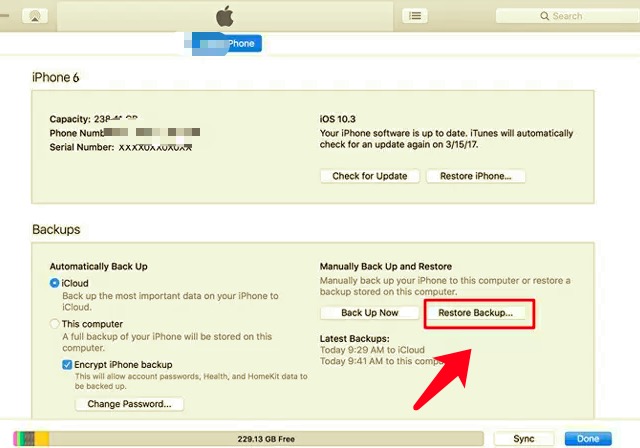
Część 2. Najlepsze rozwiązanie, gdy nie można usunąć iPhone'a
Teraz metody, które pokazaliśmy powyżej, mogą, ale nie muszą, działać dla Ciebie. Dlatego najlepsze zostawiliśmy na koniec. Dzieje się tak za pomocą najlepszego narzędzia, aby usunąć urządzenie iPhone. A narzędzie, o którym mówimy, to nic innego jak FoneDog iPhone Cleaner.
FoneDog iPhone Cleaner jest uważany i znany jako najlepszy środek do czyszczenia iOS, którego możesz użyć, aby wyczyścić wszystkie niepotrzebne pliki, które masz na swoim iPhonie. Wiemy, że jednym z najczęstszych powodów, dla których użytkownicy chcą usunąć iPhone'a, jest to, że może działać bardzo wolno z powodu niewystarczającej ilości miejsca na urządzeniu iPhone.
Darmowe pobieranie Darmowe pobieranie
FoneDog iPhone Cleaner może wyczyścić iPhone'a za pomocą zaledwie kilku kliknięć. Korzystając z tego urządzenia, będziesz mógł wyczyścić wszystkie niepotrzebne pliki, które masz na swoim urządzeniu, odinstalować aplikacje, których już nie potrzebujesz, usunąć duże pliki, których już nie używasz, oraz wyeksportować swoje zdjęcia i dużo więcej.
Czy twardy reset usunie wszystko na twoim iPhonie? Odpowiedź brzmi tak. Więc lepiej najpierw wykonaj kopię zapasową ważnych danych. Aby wyczyścić iPhone'a za pomocą FoneDog iPhone Cleaner, oto kroki, które możesz łatwo wykonać. Nie martw się, ponieważ korzystanie z tego programu jest bezpieczne i na pewno skuteczne.
Krok 1. Zainstaluj iPhone Cleaner i podłącz iPhone'a
Po całkowitym zainstalowaniu programu na komputerze wprowadź swój adres e-mail i kod rejestracyjny, który otrzymałeś od nas, aby się zarejestrować. Po zakończeniu podłącz iPhone'a do komputera za pomocą kabla USB. Upewnij się, że zaufać to urządzenie i że masz również zainstalowany program iTunes na swoim komputerze.
Krok 2. Przeskanuj swój telefon iPhone
Następnie kliknij szybkie skanowanie na ekranie, aby program zaczął skanować iPhone'a i znajdować wszystkie zapisane w nim dane.
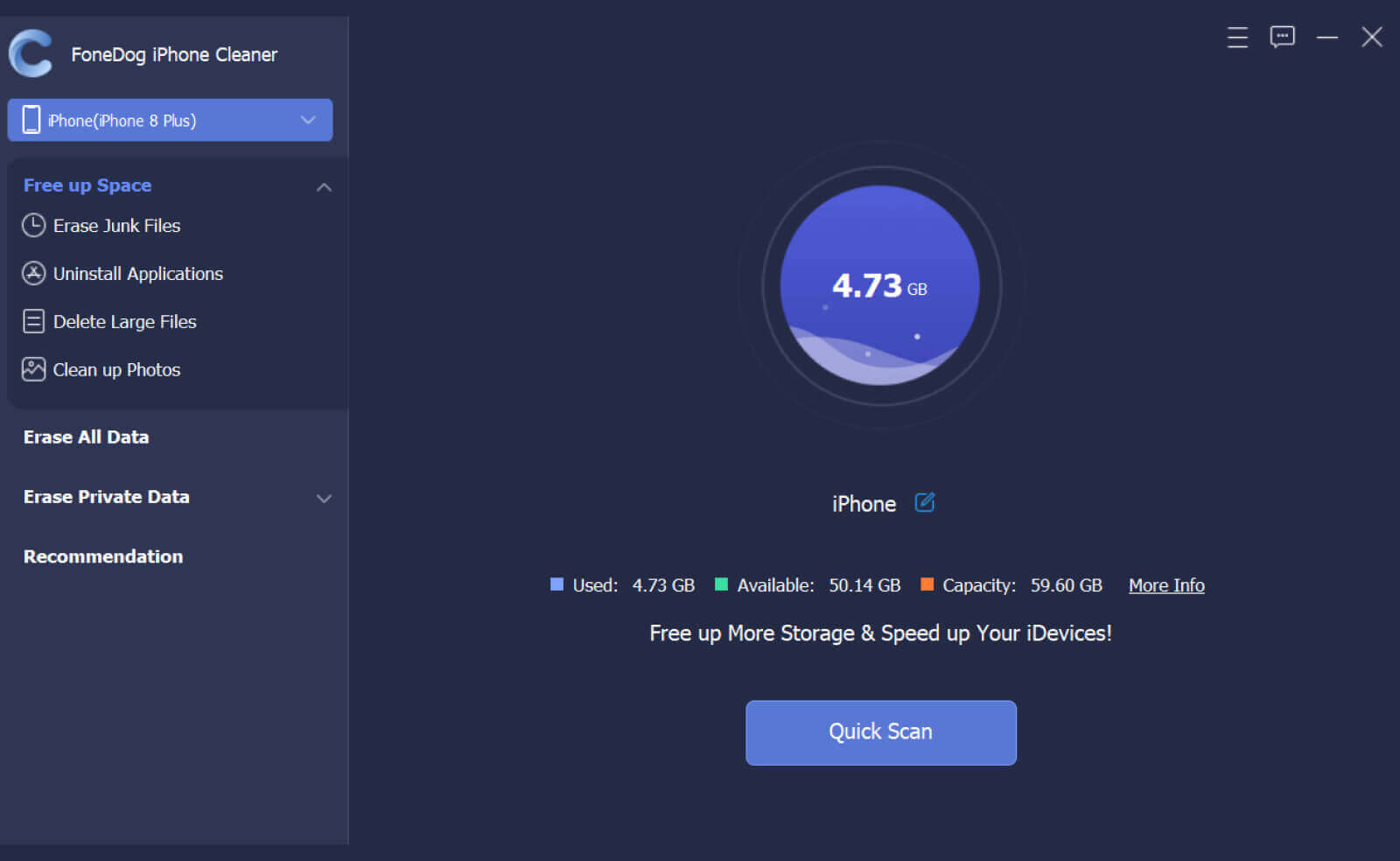
Krok 3. Oczyść iPhone'a
A następnie wybierz obszar, który chcesz wyczyścić z listy wyświetlanej na ekranie. Możesz wybierać spośród Niepotrzebne pliki, odinstaluj aplikacje, usuń duże pliki i czyść zdjęcia. Wybierz to, co chcesz usunąć.
Krok 4. Wymaż iPhone'a
Po wybraniu obszarów, które chcesz usunąć z iPhone'a, kliknij przycisk Wymaż znajdujący się u dołu ekranu. Spowoduje to usunięcie wszystkich danych, które wybrałeś wcześniej.
Innym sposobem usunięcia iPhone'a za pomocą FoneDog iPhone Cleaner jest po prostu kliknięcie na Usunąć wszystkie dane znajduje się po lewej stronie głównego interfejsu programu.

I na tym obszarze będziesz mógł zobaczyć trzy rodzaje zabezpieczeń. ten Niski, średni i wysoki poziom. Wybierz jeden z tych trzech poziomów, a następnie kliknij Start przycisk. Spowoduje to rozpoczęcie usuwania wszystkich danych, które masz na swoim iPhonie.
Ludzie również czytająJak bezpiecznie usunąć iPhone'a w prostych krokachJak naprawić iPhone'a Wymaż całą zawartość i ustawienia nie działają
Część 3. Wniosek
Wiemy, jak frustrujące i irytujące jest to, że nie mogę wymazać iPhone'a kiedy najbardziej tego potrzebujesz. Dlatego zebraliśmy wszystkie najskuteczniejsze sposoby rozwiązania tego problemu.
Ale jeśli nie chcesz już chodzić w kółko, najlepszym sposobem na rozwiązanie tego jest po prostu użycie FoneDog iPhone Cleaner. Jest to wysoce zalecane przez wielu użytkowników iOS, ponieważ jest rzeczywiście bezpieczne, skuteczne i bardzo łatwe w użyciu.
Zostaw komentarz
Komentarz
Gorące artykuły
- Przewodnik: co robi wymazywanie całej zawartości i ustawień?
- Jak szybko i trwale usunąć wszystkie zdjęcia z iPhone'a?
- Jak długo trwa usuwanie iPhone'a z iCloud?
- Odzyskaj dane po okropnym scenariuszu z wymazaniem dysku twardego
- 4 najlepsze sposoby na usuwanie iPhone'a bez hasła
- Najlepszy sposób na usunięcie całej zawartości i ustawień na iPhonie/iPadzie
- Usuń wszystkie dane z urządzenia z Androidem na stałe i bezpiecznie
- Jak wymazać zewnętrzny dysk twardy na komputerze Mac bardziej skutecznie
/
CIEKAWYDULL
/
PROSTYTRUDNY
Dziękuję Ci! Oto twoje wybory:
Doskonały
Ocena: 4.5 / 5 (na podstawie 92 oceny)
